 下载文档
下载文档
在PPT演示文稿当中添加图片时,如果觉得单纯的一张图片显得非常单调,该如何为图片添加边框呢,今天我们就来教大家如何在幻灯片当中,为图片添加边框的小技巧,一起来学习一下吧。
首先,单击工具栏【插入】下的【图片】,在下拉菜单下选择插入本地图片,找到后单击插入即可,如下图所示:
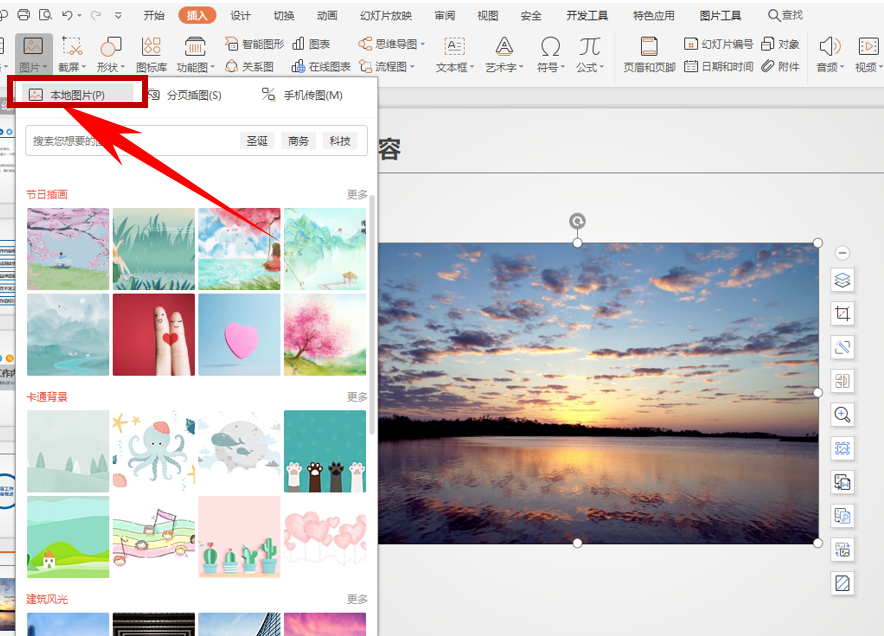
插入图片后,双击图片打开对象属性的设置栏,在【线条】的下拉菜单下,可以选择一种边框形式,有各种实线和虚线进行选择,如下图所示:

设置线条完毕后,还可以调整线条的复合类型,如下图所示:
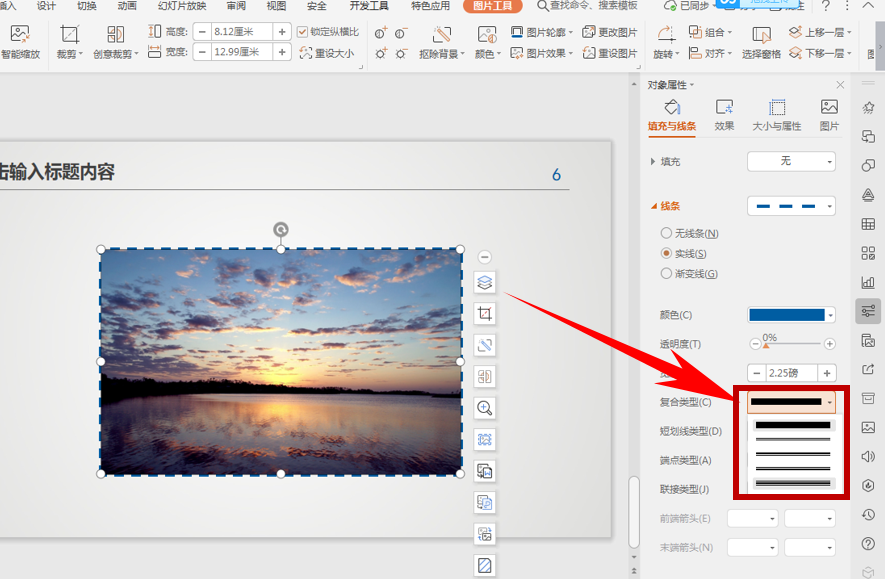
在设置完毕后,还可以调整边框的宽度,即线条的粗细,在这里我们设置为6.25磅,如下图所示:
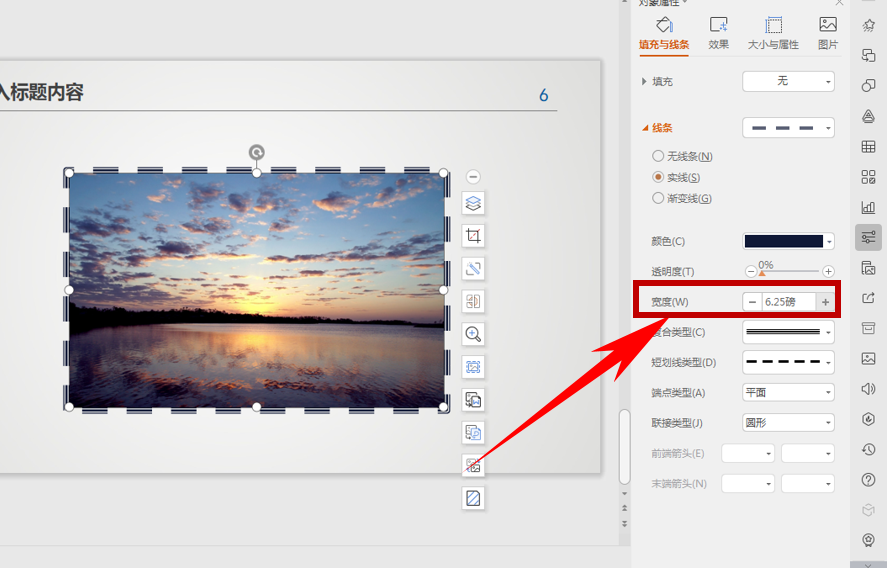
边框的颜色也可以进行更改,单击颜色,在下拉菜单下选择颜色即可:
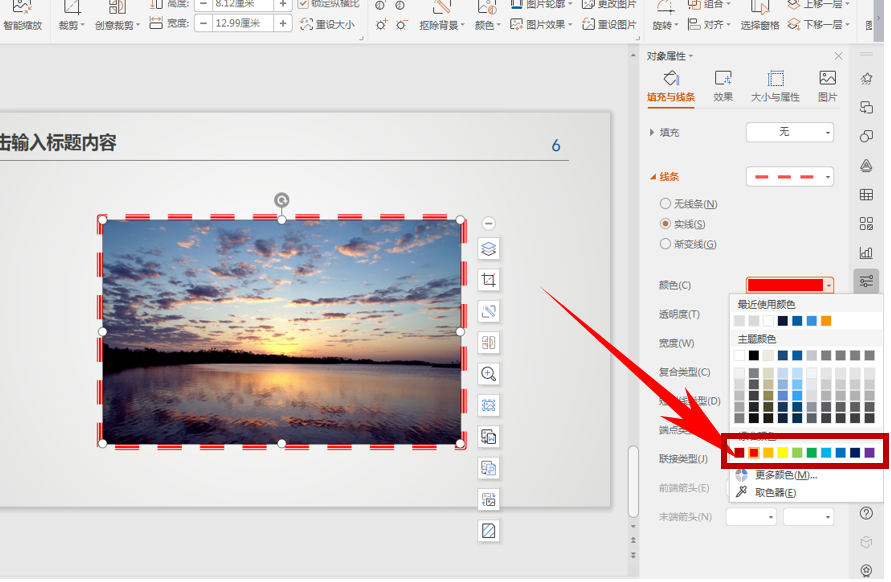
那么,在PPT演示文稿当中,为图片添加边框的方法,是不是非常简单呢,你学会了吗?
 下载文档
下载文档

选择支付方式:
 微信支付
微信支付付款成功后即可下载
如有疑问请关注微信公众号ggq_bm后咨询客服